苹果手机照片格式如何更改?
- 电脑维修
- 2025-04-05
- 3
- 更新:2025-03-27 00:38:51
在使用苹果手机拍摄或保存照片时,我们可能会希望改变照片的格式,以满足不同的需求,比如上传到某些特定的网站或进行专业的图像处理。本文将详细指导您如何在苹果iOS系统中更改照片格式,从基本的调整设置到高级的文件格式转换,并提供一些常见问题的解决方案。
苹果手机照片格式是啥?
苹果手机默认的照片格式是HEIF(高效图像文件格式),这是一种较新的图片格式,在保持高画质的同时,相比传统的JPEG格式,可以减少照片的存储空间。HEIF格式拥有高压缩率和优秀的图像质量,但是并不是所有的设备和平台都能够完美支持它。

为什么需要更改苹果手机照片格式?
更改照片格式主要是为了确保兼容性,比如当你需要将照片上传到仅支持JPEG或PNG格式的网站,或需要与不支持HEIF格式的软件共享图片时。了解如何在苹果手机上更改照片格式,显得尤为重要。
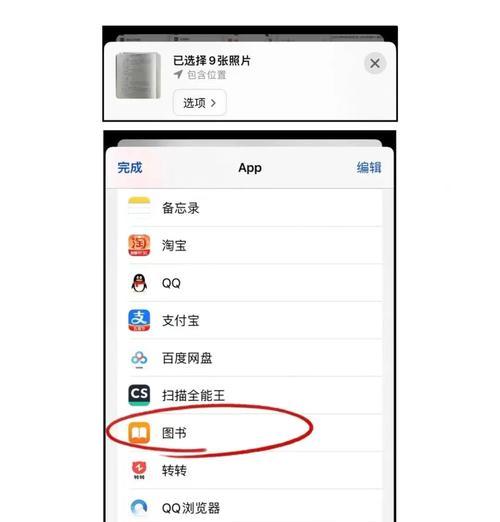
如何更改苹果手机上的照片格式?
方法一:在拍摄时更改
1.打开苹果手机的“设置”应用。
2.点击“相机”。
3.选择“格式”选项。
4.在这里,你可以将格式设置为“高效”,此时照片将保存为HEIF格式;或者设置为“兼容性最佳”,此时照片将保存为JPEG格式。
方法二:使用“文件”应用更改现有图片格式
要在“文件”应用中更改苹果手机上的现有照片格式,需要先将照片导入“文件”应用中,然后再进行格式转换:
1.打开“文件”应用。
2.导航到保存照片的位置。
3.长按想要更改格式的图片,然后点击屏幕右上角的“分享”按钮。
4.在弹出的菜单中选择“添加到照片”。
5.照片将被复制到“照片”库,然后你可以按照在“照片”应用中的方法更改其格式。
方法三:在“照片”应用中更改格式(仅限HEIF转JPEG)
1.打开“照片”应用。
2.选择你想要更改格式的图片。
3.点击照片右上角的“分享”按钮。
4.点击屏幕底部的三个点“更多”选项。
5.在弹出的菜单中选择“导出”。
6.从格式选项中选择JPEG,然后点击“下一步”选择保存位置。
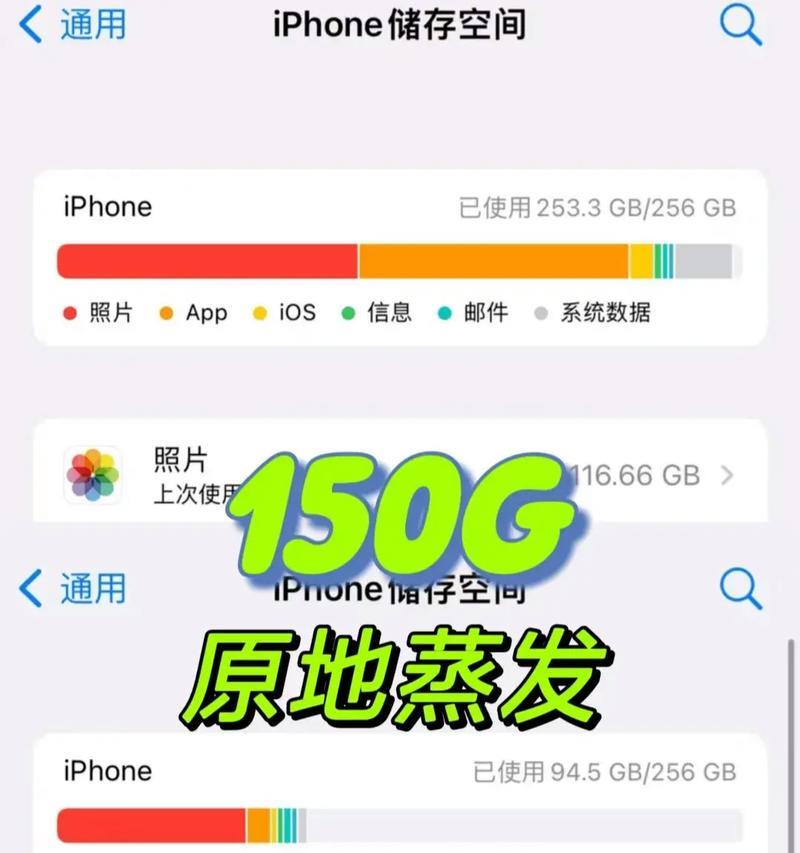
高级:使用第三方应用更改图片格式
如果你需要将苹果手机上的图片转换为其他格式(如PNG),你可以使用第三方的图像处理应用完成。虽然iOS不提供直接更改图片格式为PNG的内建功能,但许多应用允许你导出图片为不同的格式。
第三方应用推荐
AdobeLightroom
SnapSeed
Pixelmator
每款应用的出口选项都不尽相同,但基本的转换步骤通常如下:
1.打开第三方图像处理应用。
2.打开需要转换格式的照片。
3.找到导出或分享的选项。
4.选择你需要的格式(例如PNG),然后保存到合适的位置。
常见问题解答
Q:更改照片格式会影响画质吗?
A:更改格式通常会根据新的压缩标准来处理,这可能会导致画质的轻微变化。从HEIF转换为JPEG时,JPEG格式的压缩可能会在文件大小减小的同时减少图片的质量。
Q:如何在不改变原始照片的情况下保存新格式?
A:在进行格式转换时,建议先对原始照片进行备份。大多数情况下,第三方应用和iOS本身的处理方式都是非破坏性的,意味着原始图片不会被改变,新格式的图片只是作为一个额外的复制版本保存。
Q:苹果手机支持哪些照片格式?
A:苹果手机支持HEIF、JPEG、GIF和PNG等图片格式。但是,需要注意的是,不同设备的兼容性可能不同,因此选择照片格式时要考虑最终使用场景。
Q:如何批量更改苹果手机上的照片格式?
A:目前,苹果手机自带的功能不支持直接批量更改照片格式。不过,你可以使用第三方应用,如使用Lightroom进行批量编辑和导出。
进阶技巧
备份照片:在更改格式之前,使用iCloud或其他备份服务确保所有照片安全。
使用AirDrop:如果你需要将照片快速传输到其他设备,并且格式不是首要考虑因素,可以使用苹果的AirDrop功能。
利用“照片”应用的智能相册:通过智能相册,你可以轻松找到特定格式的照片进行批量操作。
结论
在本文中,我们详细探讨了如何在苹果手机上更改照片格式的不同方法,包括拍摄时的即时更改和通过“照片”应用及第三方软件进行转换。了解这些功能可以帮助用户更灵活地管理自己的图片库,确保图片能够满足各种不同的使用场景。记得在进行格式转换之前,备份好你的照片,并根据应用场景选择最合适的格式。
上一篇:苹果笔记本贴膜步骤是什么?











